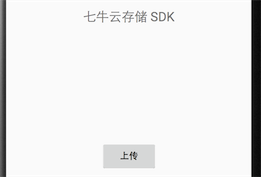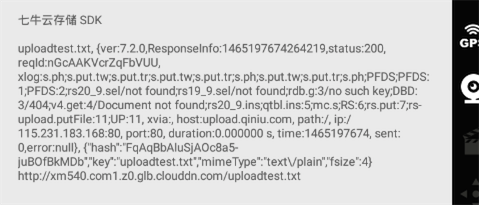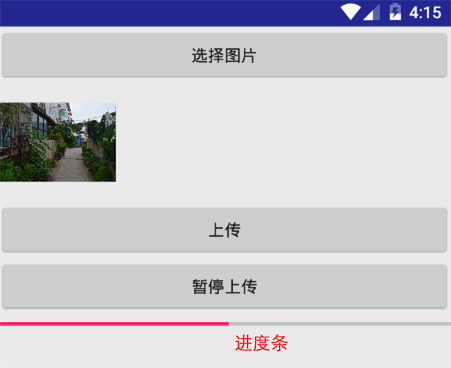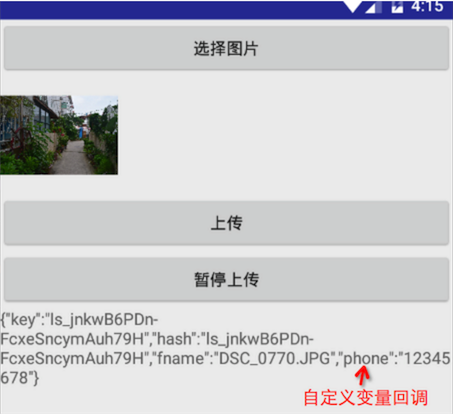https://github.com/qiniudemo/qiniu-lab-android
| Qiniu SDK 版本 | 最低 Android版本 | 依赖库版本 |
|---|---|---|
| 8.8.x | Android 4.0+ | okhttp 4+ |
| 8.7.x | Android 4.0+ | okhttp 4+ |
| 8.6.x | Android 4.0+ | okhttp 4+ |
| 8.5.x | Android 4.0+ | okhttp 4+ |
| 8.4.x | Android 4.0+ | okhttp 4+ |
| 8.3.2 | Android 4.0+ | okhttp 4+ |
| 8.3.1 | Android 4.0+ | okhttp 4+ |
| 8.3.0 | Android 5.0+ | okhttp 4+ |
| 8.2.x | Android 5.0+ | okhttp 4+ |
| 8.1.x | Android 5.0+ | okhttp 4+ |
| 8.0.x | Android 5.0+ | okhttp 4+ |
| 7.7.x | Android 5.0+ | okhttp 4+ |
| 7.6.x | Android 5.0+ | okhttp 4+ |
| 7.5.x | Android 5.0+ | okhttp 4+ |
| 7.4.6 | Android 4.0+ | okhttp 3.12.6 |
| 7.3.x | Android 2.3+ | okhttp 3.11.0 |
| 7.2.x | Android 2.3+ | okhttp 3+ |
| 7.1.x | Android 2.3+ | okhttp 2.6+ |
| 7.0.8,7.0.9 | Android 2.2+ | android-async-http 1.4.9 |
| 7.0.7 | Android 2.2+ | android-async-http 1.4.8 |
- 推荐使用最新版:8.8.0
- 7.6.2 ~ 8.3.2 AndroidNetwork.getMobileDbm()可以获取手机信号强度,需要如下权限(API>=18时生效)
<uses-permission android:name="android.permission.ACCESS_COARSE_LOCATION"/>
<uses-permission android:name="android.permission.ACCESS_FINE_LOCATION"/>
- 从7.5.0开始增加了DNS预取和缓存策略,减少dns解析错误
- 如果可以明确 区域 的话,最好指定固定区域,这样可以少一步网络请求,少一步出错的可能。
- 如果使用 Android 4.x ,对应 okhttp 版本请调整至 3.12.+
将sdk jar文件 复制到项目中去,jar包下载地址 , 下载对应的jar包,以及搜索下载对应的依赖库
- Android Studio中添加dependencies 或者 在项目中添加maven依赖
// 1. 直接导入
implementation 'com.qiniu:qiniu-android-sdk:8.8.+'
// 2. 如果要修改okhttp依赖的版本,可采用以下方式(强烈建议使用七牛库依赖的okhttp版本)
implementation ('com.qiniu:qiniu-android-sdk:8.8.+'){
exclude (group: 'com.squareup.okhttp3', module: 'okhttp')
}
implementation 'com.squareup.okhttp3:okhttp:4.9.1'
- 如果是eclipse, 也可以直接添加依赖来处理。
UploadManager 可以创建一次,一直使用。 7.6.2 ~ 8.3.2 会调用AndroidNetwork.getMobileDbm可以获取网络信号强度 需要Manifest.permission.ACCESS_FINE_LOCATION和Manifest.permission.ACCESS_COARSE_LOCATION权限
import com.qiniu.android.storage.UploadManager;
...
String token = "从服务端SDK获取";
UploadManager uploadManager = new UploadManager();
uploadManager.put("Hello, World!".getBytes(), "hello", token,
new UpCompletionHandler() {
@Override
public void complete(String key, ResponseInfo info, JSONObject response) {
LogUtil.i(info);
}
}, null);
...导入 HTTP/3 client 插件,http3 client 插件依赖于 Android SDK v8.5.0及以上版本
安装导入
// 移除 qiniu-android-sdk 依赖 : implementation 'com.qiniu:qiniu-android-sdk:x.x.+'
implementation 'com.qiniu:qiniu-android-curl-plugin:1.0.0'使用 CurlClient
import com.qiniu.client.curl.CurlClient;
import com.qiniu.android.storage.Configuration;
import com.qiniu.android.storage.UploadManager;
// @param caPath: SSL 证书本地路径;如果想自定义 CA 可设置此选项,此处为 CA 文件的本地路径。
// 如果未定义(caPath 配置 null)则使用 SDK 内部提供的 CA 证书,证书来源:https://curl.se/ca/cacert.pem
CurlClient client = new CurlClient(caPath);
Configuration config = new Configuration.Builder()
.requestClient(client)
.build();
UploadManager manager = new UploadManager(config);$ ./gradlew connectedAndroidTest1).有关Android Studio以及Eclipse安装运行Android Demo步骤,这里以Android Studio为实例: 1.修改 build.gradle 双击打开您的工程目录下的build.gradle,在dependencies中添加一条依赖compile 'com.qiniu:qiniu-android-sdk:7.2.+',如下所示:
dependencies {
compile fileTree(dir: 'libs', include: ['*.jar'])
testCompile 'junit:junit:4.12'
compile 'com.android.support:appcompat-v7:23.1.1'
compile 'com.qiniu:qiniu-android-sdk:7.6.+'
}
当然也可以将jar包下载到本地导入到项目中
2.添加相关权限,在 app/src/main 目录中的 AndroidManifest.xml 中增加如下 uses-permission 声明
<uses-permission android:name="android.permission.INTERNET"/>
<uses-permission android:name="android.permission.WRITE_EXTERNAL_STORAGE" />
3.布局,在res/layout/activity_main.xml添加相应的上传的按钮以及相关控件,以下以一个简单的布局为例:
<TextView
android:layout_width="wrap_content"
android:layout_height="wrap_content"
android:layout_centerHorizontal="true"
android:textSize="20sp"
android:layout_marginTop="10dp"
android:text="七牛云存储 SDK"
android:id="@+id/textView"
android:layout_alignParentTop="true"
/>
<Button
android:layout_width="wrap_content"
android:layout_height="wrap_content"
android:text="上传"
android:id="@+id/button"
android:layout_centerHorizontal="true"
android:layout_centerVertical="true"/>
4.逻辑代码, 为按钮添加上传事件,这里以上传一个byte数组为例,另外,上传的数据可以是文件路径或者文件,以下给出具体的代码:
package com.dxy.cloud.myapplication;
import android.app.Activity;
import android.os.Bundle;
import android.util.Log;
import android.view.View;
import android.widget.Button;
import android.widget.TextView;
import com.qiniu.android.http.ResponseInfo;
import com.qiniu.android.storage.UpCompletionHandler;
import com.qiniu.android.storage.UploadManager;
import com.qiniu.android.storage.UploadOptions;
import org.json.JSONObject;
public class MainActivity extends Activity implements View.OnClickListener {
//指定upToken, 强烈建议从服务端提供get请求获取, 这里为了掩饰直接指定key
public static String uptoken = "xxxxx:xxxxx:xxxxx";
private Button btnUpload;
private TextView textView;
private UploadManager uploadManager;
@Override
protected void onCreate(Bundle savedInstanceState) {
super.onCreate(savedInstanceState);
setContentView(R.layout.activity_main);
textView = (TextView) findViewById(R.id.textView);
btnUpload = (Button) findViewById(R.id.button);
btnUpload.setOnClickListener(this);
//new一个uploadManager类
uploadManager = new UploadManager();
}
@Override
public void onClick(View v) {
LogUtil.i("starting......");
byte[] data=new byte[]{ 0, 1, 2, 3};
//设置上传后文件的key
String upkey = "uploadtest.txt";
uploadManager.put(data, upkey, uptoken, new UpCompletionHandler() {
public void complete(String key, ResponseInfo rinfo, JSONObject response) {
btnUpload.setVisibility(View.INVISIBLE);
String s = key + ", " + rinfo + ", " + response;
LogUtil.i(s);
textView.setTextSize(10);
String o = textView.getText() + "\r\n\r\n";
//显示上传后文件的url
textView.setText(o + s + "\n" + "http://xm540.com1.z0.glb.clouddn.com/" + key);
}
}, new UploadOptions(null, "test-type", true, null, null));
}
}
2).有关断点续传,暂停上传,设置自定义变量的用法,这里以一个简单的Demo给出下实现的方法,这里的Demo主要实现从相册选择一张图片上传来说明。
可以参考放GitHub(Android Studio)上的源码: https://github.com/clouddxy/AndroidDemo 这里直接给出MainActivity中的代码:
package com.dxy.cloud.myapplication;
import android.app.Activity;
import android.content.Intent;
import android.database.Cursor;
import android.graphics.BitmapFactory;
import android.net.Uri;
import android.os.Bundle;
import android.provider.MediaStore;
import android.util.Log;
import android.view.View;
import android.view.View.OnClickListener;
import android.widget.Button;
import android.widget.ImageView;
import android.widget.ProgressBar;
import android.widget.TextView;
import com.qiniu.android.http.ResponseInfo;
import com.qiniu.android.storage.Configuration;
import com.qiniu.android.storage.KeyGenerator;
import com.qiniu.android.storage.Recorder;
import com.qiniu.android.storage.UpCancellationSignal;
import com.qiniu.android.storage.UpCompletionHandler;
import com.qiniu.android.storage.UpProgressHandler;
import com.qiniu.android.storage.UploadManager;
import com.qiniu.android.storage.UploadOptions;
import com.qiniu.android.storage.persistent.FileRecorder;
import com.qiniu.android.utils.UrlSafeBase64;
import org.json.JSONObject;
import java.io.BufferedReader;
import java.io.File;
import java.io.FileNotFoundException;
import java.io.FileReader;
import java.io.IOException;
import java.util.HashMap;
public class MainActivity extends Activity {
private Button button1;
private Button button2;
private Button button3;
private ImageView imageview;
private Uri imageUri;
private TextView textview;
private ProgressBar progressbar;
public static final int RESULT_LOAD_IMAGE = 1;
private volatile boolean isCancelled = false;
UploadManager uploadManager;
public MainActivity() {
//断点上传
String dirPath = "/storage/emulated/0/Download";
Recorder recorder = null;
try{
File f = File.createTempFile("qiniu_xxxx", ".tmp");
LogUtil.d(f.getAbsolutePath().toString());
dirPath = f.getParent();
//设置记录断点的文件的路径
recorder = new FileRecorder(dirPath);
} catch(Exception e) {
e.printStackTrace();
}
final String dirPath1 = dirPath;
//默认使用 key 的url_safe_base64编码字符串作为断点记录文件的文件名。
//避免记录文件冲突(特别是key指定为null时),也可自定义文件名(下方为默认实现):
KeyGenerator keyGen = new KeyGenerator(){
public String gen(String key, File file){
// 不必使用url_safe_base64转换,uploadManager内部会处理
// 该返回值可替换为基于key、文件内容、上下文的其它信息生成的文件名
String path = key + "_._" + new StringBuffer(file.getAbsolutePath()).reverse();
LogUtil.d(path);
File f = new File(dirPath1, UrlSafeBase64.encodeToString(path));
BufferedReader reader = null;
try {
reader = new BufferedReader(new FileReader(f));
String tempString = null;
int line = 1;
try {
while ((tempString = reader.readLine()) != null) {
// System.out.println("line " + line + ": " + tempString);
LogUtil.d("line " + line + ": " + tempString);
line++;
}
} catch (IOException e) {
// TODO Auto-generated catch block
e.printStackTrace();
} finally {
try{
reader.close();
} catch(Exception e) {
e.printStackTrace();
}
}
} catch (FileNotFoundException e) {
// TODO Auto-generated catch block
e.printStackTrace();
}
return path;
}
};
Configuration config = new Configuration.Builder()
// recorder 分片上传时,已上传片记录器
// keyGen 分片上传时,生成标识符,用于片记录器区分是那个文件的上传记录
.recorder(recorder, keyGen)
.build();
// 实例化一个上传的实例
uploadManager = new UploadManager(config);
}
@Override
protected void onCreate(Bundle savedInstanceState) {
super.onCreate(savedInstanceState);
setContentView(R.layout.activity_main);
button1 = (Button) findViewById(R.id.bt1);
button2 = (Button) findViewById(R.id.bt2);
button3 = (Button) findViewById(R.id.bt3);
imageview = (ImageView) findViewById(R.id.iv);
textview = (TextView) findViewById(R.id.tv);
progressbar = (ProgressBar) findViewById(R.id.pb);
// final String token = edittext.getText().toString();
button1.setOnClickListener(new OnClickListener() {
@Override
public void onClick(View v) {
Intent i = new Intent(
Intent.ACTION_PICK,
android.provider.MediaStore.Images.Media.EXTERNAL_CONTENT_URI);
startActivityForResult(i, RESULT_LOAD_IMAGE);
}
});
}
@Override
protected void onActivityResult(int requestCode, int resultCode, Intent data) {
super.onActivityResult(requestCode, resultCode, data);
if (requestCode == RESULT_LOAD_IMAGE && resultCode == RESULT_OK
&& data != null) {
Uri selectedImage = data.getData();
String[] filePathColumn = { MediaStore.Images.Media.DATA };
Cursor cursor = getContentResolver().query(selectedImage,
filePathColumn, null, null, null);
cursor.moveToFirst();
int columnIndex = cursor.getColumnIndex(filePathColumn[0]);
final String picturePath = cursor.getString(columnIndex);
LogUtil.d(picturePath);
cursor.close();
imageview.setVisibility(View.VISIBLE);
imageview.setImageBitmap(BitmapFactory.decodeFile(picturePath));
//自定义参数returnbody
//"returnBody":"{\"key\":$(key),\"hash\":$(etag),\"fname\":$(fname),\"phone\":$(x:phone)}
final String token = "xxxxx";
button2.setOnClickListener(new OnClickListener() {
@Override
public void onClick(View v) {
//设定需要添加的自定义变量为Map<String, String>类型 并且放到UploadOptions第一个参数里面
HashMap<String, String> map = new HashMap<String, String>();
map.put("x:phone", "12345678");
LogUtil.d("click upload");
isCancelled = false;
uploadManager.put(picturePath, null, token,
new UpCompletionHandler() {
public void complete(String key,
ResponseInfo info, JSONObject res) {
LogUtil.i(key + ",\r\n " + info
+ ",\r\n " + res);
if(info.isOK()==true){
textview.setText(res.toString());
}
}
}, new UploadOptions(map, null, false,
new UpProgressHandler() {
public void progress(String key, double percent){
LogUtil.i(key + ": " + percent);
progressbar.setVisibility(View.VISIBLE);
int progress = (int)(percent*1000);
// Log.d("qiniu", progress+"");
progressbar.setProgress(progress);
if(progress==1000){
progressbar.setVisibility(View.GONE);
}
}
}, new UpCancellationSignal(){
@Override
public boolean isCancelled() {
return isCancelled;
}
}));
}
});
button3.setOnClickListener(new OnClickListener() {
@Override
public void onClick(View v) {
isCancelled = true;
}
});
}
}
}
3).关于从服务器获取Token上传: Android SDK为客户端SDK,没有包含token生成实现,为了安全,token都建议通过网络从服务端获取,具体生成代码可以参考"java/python/php/ruby/go"等服务端sdk, 其实也比较简单,可以使用okhttp发送一个简单的get请求就可以了,这里以使用SyncHttpClient为例来说明:
package com.example.androidupload;
import android.app.Activity;
import android.os.Bundle;
import android.util.Log;
import android.view.Menu;
import android.view.MenuItem;
import com.google.gson.JsonElement;
import com.google.gson.JsonParser;
import com.loopj.android.http.SyncHttpClient;
import com.loopj.android.http.TextHttpResponseHandler;
import com.qiniu.android.storage.UpCompletionHandler;
import com.qiniu.android.storage.UpProgressHandler;
import com.qiniu.android.storage.UploadManager;
import com.qiniu.android.storage.UploadOptions;
import com.qiniu.android.utils.UrlSafeBase64;
import org.apache.http.Header;
import org.json.JSONObject;
import java.io.File;
import java.util.UUID;
public class MainActivity extends Activity {
private UploadManager uploadManager;
private final String tag = "MainActivity";
protected void onCreate(Bundle savedInstanceState) {
super.onCreate(savedInstanceState);
setContentView(R.layout.activity_main);
//设置本地上传的文件的路径
String path ="/storage/emulated/0/Download/DSC_0770.JPG";
String aaa = UrlSafeBase64.encodeToString(path);
File file =new File(path);
}
private void upload(final String localPath,final String key)
{
Thread thread = new Thread()
{
@Override
public void run() {
super.run();
SyncHttpClient client = new SyncHttpClient();
//获取服务端的token的url
String url = "http://xxxx/xxxx/xxx";
client.get(url, new TextHttpResponseHandler() {
@Override
public void onFailure(int i, Header[] headers, String s, Throwable throwable) {
}
@Override
public void onSuccess(int i, Header[] headers, String s) {
LogUtil.i("请求七牛token:"+s);
JsonParser jsonParser = new JsonParser();
JsonElement jsonElement =jsonParser.parse(s);
String token = jsonElement.getAsJsonObject().get("uptoken").toString();
LogUtil.i("七牛开始上传"+localPath+"\n"+key+"\n"+token);
if(uploadManager==null)
{
uploadManager = new UploadManager();
}
UploadOptions uploadOptions = new UploadOptions(null, null, false,
new UpProgressHandler() {
@Override
public void progress(String key, double percent) {
LogUtil.i("a 七牛上传progress:"+percent+"\n"+key);
}
}, null);
//调用uploadManager上传
uploadManager.put(localPath, key, token, new UpCompletionHandler() {
@Override
public void complete(String key, com.qiniu.android.http.ResponseInfo info, JSONObject response) {
LogUtil.i("a 七牛上传complete:"+key + ",\r\n " + info + ",\r\n " + response);
}
},uploadOptions);
}
});
}
};
thread.start();
}
}
4).关于for循环上传: 可以参考demo:
package com.dxy.cloud.myapplication;
import android.app.Activity;
import android.os.Bundle;
import android.util.Log;
import android.view.View;
import android.widget.Button;
import android.widget.TextView;
import com.qiniu.android.http.ResponseInfo;
import com.qiniu.android.storage.UpCompletionHandler;
import com.qiniu.android.storage.UploadManager;
import com.qiniu.android.storage.UploadOptions;
import org.json.JSONObject;
public class MainActivity extends Activity implements View.OnClickListener {
//指定upToken, 强烈建议从服务端提供get请求获取, 这里为了掩饰直接指定key
public static String uptoken = "xxxxxxxxx:xxxxxxx:xxxxxxxxxx";
private Button btnUpload;
private TextView textView;
private UploadManager uploadManager;
@Override
protected void onCreate(Bundle savedInstanceState) {
super.onCreate(savedInstanceState);
setContentView(R.layout.activity_main);
textView = (TextView) findViewById(R.id.textView);
btnUpload = (Button) findViewById(R.id.button);
btnUpload.setOnClickListener(this);
//new一个uploadManager类
uploadManager = new UploadManager();
}
@Override
public void onClick(View v) {
LogUtil.i("starting......");
byte[] data=new byte[]{ 0, 1, 2, 3, 3, 4, 5, 6,0, 1, 2, 3, 4, 5, 6,0, 1, 2, 3, 4, 5, 6,0, 1, 2, 3, 4, 5, 6,0, 1, 2, 3, 4, 5, 6,0, 1, 2, 3,};
for(int i=0;i<data.length;i++){
String expectKey =UUID.randomUUID().toString();
uploadManager.put(data, expectKey, uptoken, new UpCompletionHandler() {
public void complete(String k, ResponseInfo rinfo, JSONObject response) {
String s = k + ", "+ rinfo + ", " + response;
LogUtil.i(s);
String key = getKey(k, response);
String o = hint.getText() + "\r\n\r\n";
hint.setText(o + s + "http://xm540.com1.z0.glb.clouddn.com/" + key);
}
}, new UploadOptions(null, "test-type", true, null, null));
}
}
}
5).常见的返回的状态码: 使用七牛 Android sdk 的时候, 如果使用方式不正确,会返回一些对应的错误码。 具体可以参考源码: https://github.com/qiniu/android-sdk/blob/c4cd1437aa1f2a0d68122e46b83580facdf1b74a/library/src/main/java/com/qiniu/android/http/ResponseInfo.java
public static final int MaliciousResponseError = -8;
public static final int LocalIOError = -7;
public static final int ZeroSizeFile = -6;
public static final int InvalidToken = -5;
public static final int InvalidArgument = -4;
public static final int InvalidFile = -3;
public static final int Cancelled = -2;
public static final int NetworkError = -1;
public static final int TimedOut = -1001;
public static final int UnknownHost = -1003;
public static final int CannotConnectToHost = -1004;
public static final int NetworkConnectionLost = -1005;
6).关于混淆配置:
混淆处理 对七牛的SDK不需要做特殊混淆处理,混淆时将七牛相关的包都排除就可以了。
在Android Studio中,混淆配置在 proguard-rules.pro 里面加上下面几行混淆代码就行:
-keep class com.qiniu.**{*;}
-keep class com.qiniu.**{public <init>();}
-ignorewarnings
注意:-ignorewarnings这个也是必须加的,如果不加这个编译的时候可能是可以通过的,但是release的时候还是会出现错误。
对于Eeclipse中也是一样的,在proguard-project.txt 文件附件同样的排除代码就可以了
-keep class com.qiniu.**{*;}
-keep class com.qiniu.**{public <init>();}
-ignorewarnings
7).为什么进度会在95% 停很久: 因为上传进度是用sdk写入socket的 字节数/总字节数 作为进度,但写入socket不等于服务器收到并且处理完成,中间还有一段时间,如果只是用字节数就会出现更怪异的情况,在100% 停留很久,所以综合考虑就使用了 95%这个值.
8).如何对文件名字做模糊查询: 如果前缀查询满足不了需求,想做多维度的查询,比如日期,userid, 文件名中的字段进行查询,可以通过开通Pandora 日志查询服务来满足。下面的例子里面需要在工作流上创建key, user, etag, mime, 四个字段的repo, 具体客户端做法如下,在上传结束后,再把结果打点到pandora 服务
import com.qiniu.android.storage.UploadManager;
import com.qiniu.android.bigdata.pipeline.Pipeline;
...
String token = "从服务端SDK获取";
UploadManager uploadManager = new UploadManager();
String pipelineToken = "从服务端获取 或者 生成一个长时间的token";
Pipeline pipe = new Pipeline();
uploadManager.put("Hello, World!".getBytes(), "hello", token,
new UpCompletionHandler() {
@Override
public void complete(String key, ResponseInfo info, JSONObject response) {
Map<String, Object> inf = new HashMap<String, Object>();
inf.put("key", key);
inf.put("user", "userid");
inf.put("etag", resp.getString("hash"));
inf.put("mime", resp.getString("mimeType"));
pipe.pump("keysearchRepo", inf, pipelineToken, new Pipeline.PumpCompleteHandler() {
@Override
public void complete(ResponseInfo inf2) {
...
}
});
}
}, null);
...9).如何理解上传返回 code : 详情 code 注释说明
详情参考代码提交指南。
- 如果需要帮助,请提交工单(在portal右侧点击咨询和建议提交工单,或者直接向 support@qiniu.com 发送邮件)
- 如果有什么问题,可以到问答社区提问,问答社区
- 更详细的文档,见官方文档站
- 如果发现了bug, 欢迎提交 issue
- 如果有功能需求,欢迎提交 issue
- 如果要提交代码,欢迎提交 pull request
- 欢迎关注我们的微信 微博,及时获取动态信息。
The MIT License (MIT).详情见 License文件.